Giống với cách cài Win 10, cách cài đặt Windows 11 cũng tương tự. Chỉ với 1 chiếc USB đã Boot Windows 11 và làm theo các bước hướng dẫn trong bài Setup Win 11 của Taimienphi.vn bạn đã có thể sử dụng hệ điều hành mới này trên máy tính của mình.
Windows 11 - Phiên bản Windows mới nhất của Microsoft đã xuất hiện trên nhiều diễn đàn và phương tiện truyền thông, nhiều người tò mò và muốn trải nghiệm giao diện cũng như tính năng mới nhưng không biết phải làm thế nào, tải và cài đặt Windows 11 ra sao? Nếu là một trong số những người như vậy, thì bạn hãy thực hiện ngay theo hướng dẫn bên dưới nhé.

Hướng dẫn cài Windows 11 ISO
Cần Chuẩn Bị Những Gì Trước Khi Cài Win 11
- Xem Cấu hình cài Windows 11 để xác đinh máy tính mình có phù hợp không. - File iSO Windows 11 Pro chuẩn từ Microsoft tại đây: Link tải Windows 11 Pro - Tiếp theo bạn tham khảo Cách tạo USB cài Windows 11 bằng Rufus, phương pháp này được rất nhiều sử dụng.
Hướng Dẫn Cài Đặt Windows 11, Setup Win11
Bước 1: Cắm USB Boot Windows 11 vào máy tính và sau đó khởi động lại.
Bước 2: Tại màn hình khởi đầu sau khi reset máy tính, bạn nhấn phím tắt F2, F9, F10 .... để vào chế độ Boot Options. Một số dòng máy sẽ có phím tắt Boot Options khác nhau, bạn có thể tham khảo tại liên kết bên dưới.
- Tham Khảo: Phím tắt vào Boot Option
Bước 3: Tiếp theo bạn chọn USB chứa bộ cài Windows 11.
Bước 4: Lúc này giao diện cài đặt Windows 11 xuất hiện, bạn chọn ngôn ngữ và phương thức nhập rồi nhấn Next.
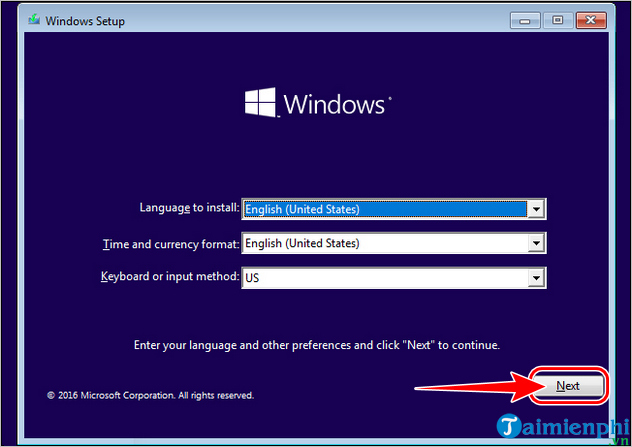
Bước 5: Ở màn hình kế tiếp, nhấn Install Now.
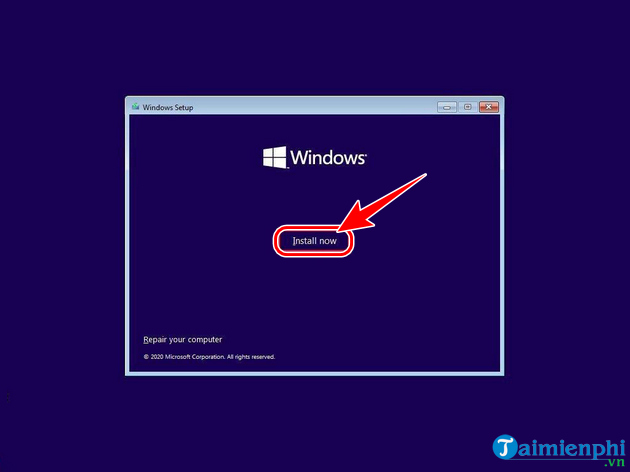
Bước 6: Nhập mã cài đặt Windows, nếu không có bấm I don't have a product key để bỏ qua bước nhập mã bản quyền.

Bước 7: Lựa chọn phiên bản cài đặt Win 11 và sau đó nhấn Next.
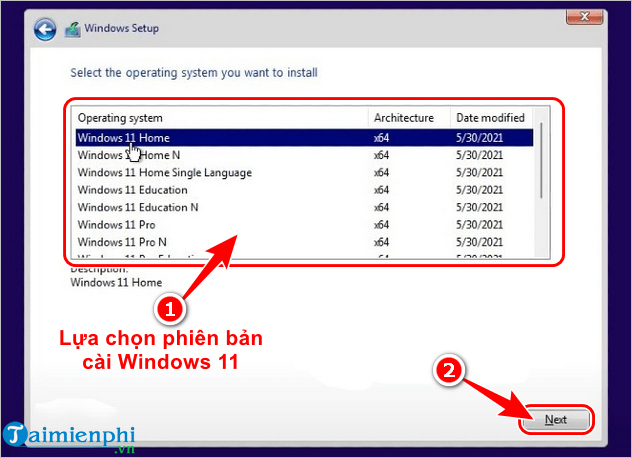
Bước 8: Kế tiếp chọn Custom Install Windows Only (advanced).
- Custom Install Windows Only (advanced): Cho phép bạn cài đặt Windows 11 mới thay thế phiên bản Windows cũ hoặc đã sử dụng trước đó.
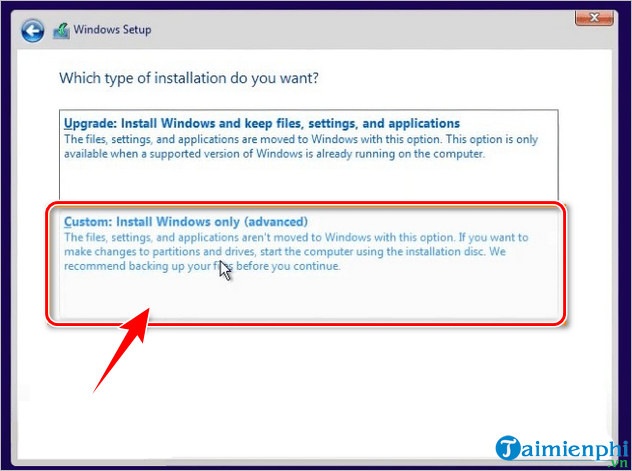
Bước 9: Chọn phân vùng muốn cài đặt Win 11 => nhấn Next.
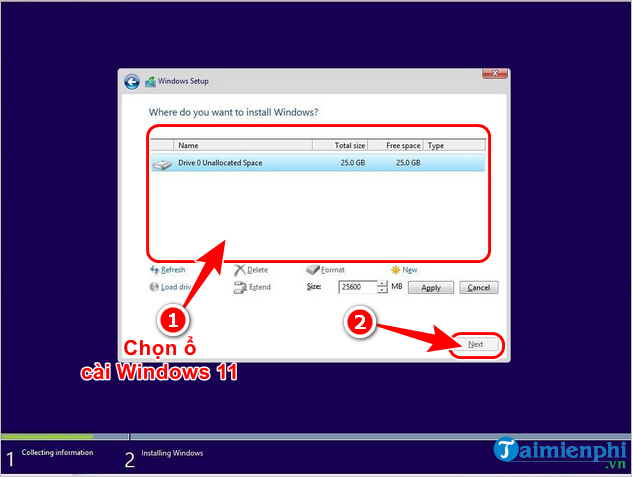
Ngay lập tức hệ thống tự động cài Windows 11, thời gian cho việc cài Win 11 mất khoảng 20 đến 30 phút, bạn có thể nghỉ ngơi hoặc làm việc khác rồi quay trở lại tiếp tục sau khi setup Windows 11 xong.
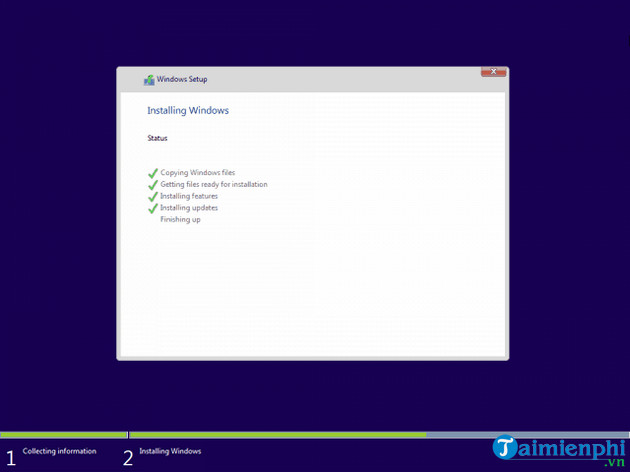
Bước 10: Quà trình cài đặt Windows 11 hoàn tất, máy tính tự động reset và cửa sổ thiết lập xuất hiện. Tại đây bạn chọn khu vực hoặc ngôn ngữ muốn cài đặt => nhấn Yes.
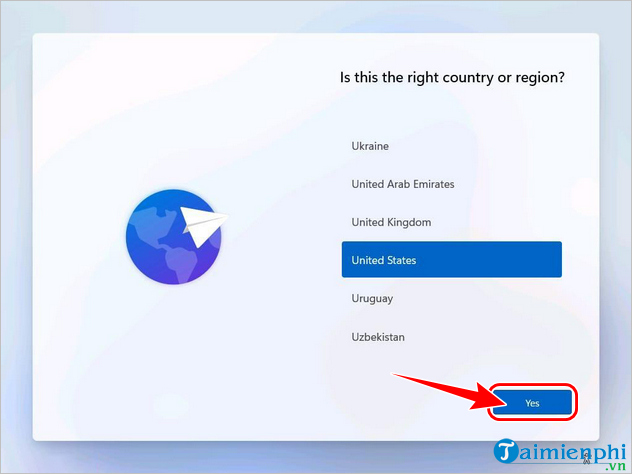
Bước 11: Chọn ngôn ngữ bàn phím => nhấn Yes.
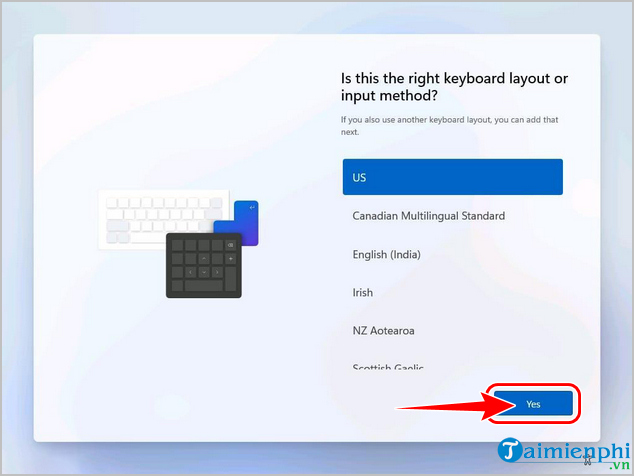
Bước 12: Nhấn Setup for Personal use => click Next.
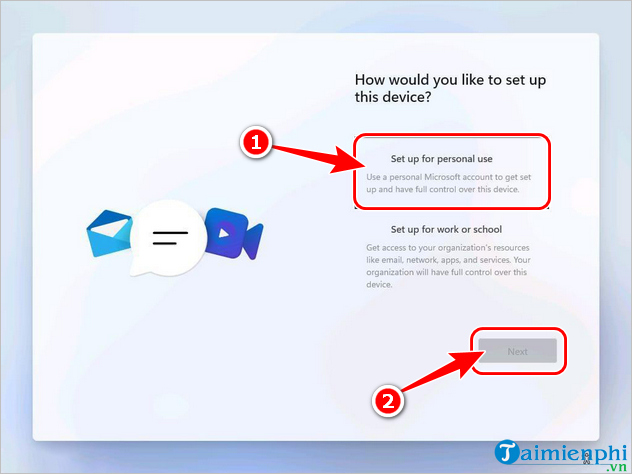
Bước 13: Click Sign in with a security key nếu không có tài khoản Microsoft.
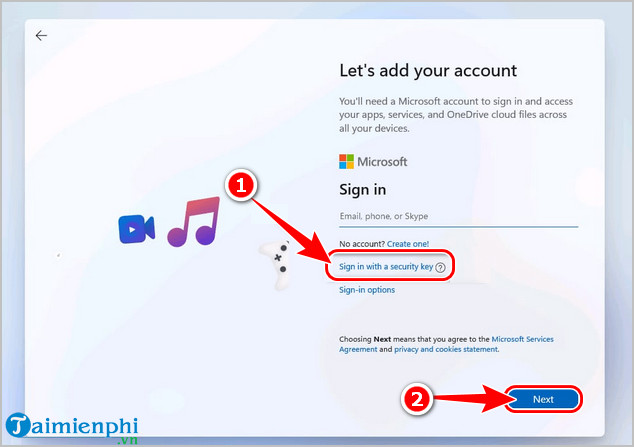
Bước 14: Đặt mật khẩu đăng nhập vào Windows 11 của bạn và sau đó nhấn OK.
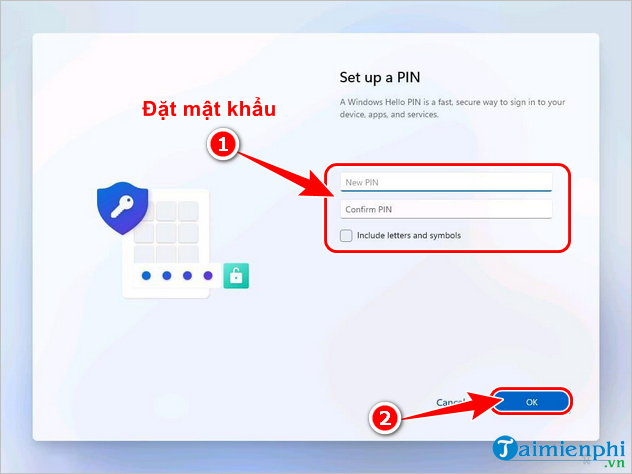
Bước 15: Nhấn Next liên tục cho tới khi xuất hiện màn hình xanh như bên dưới, chờ hệ thống áp dụng những thiết lập mà bạn đã lựa chọn trước đó (tuyệt đối không tắt máy tính).
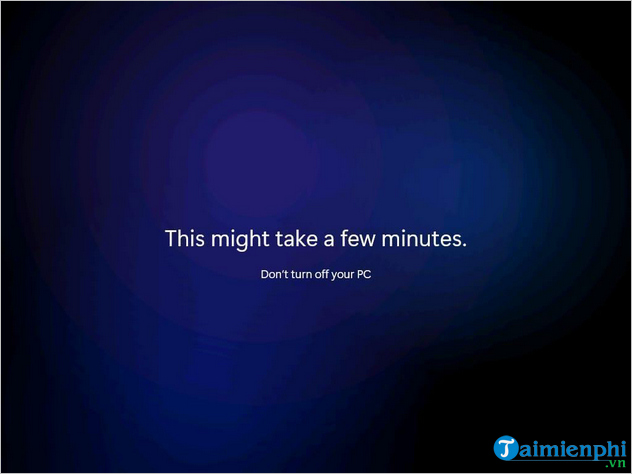
Và đây là kết quả của bạn sau khi cài đặt Windows 11, giao diện mới với những biểu tượng và Start Menu ở chính giữa màn hình, hiển thị nhiều cho phép bạn truy cập nhanh chóng hơn.
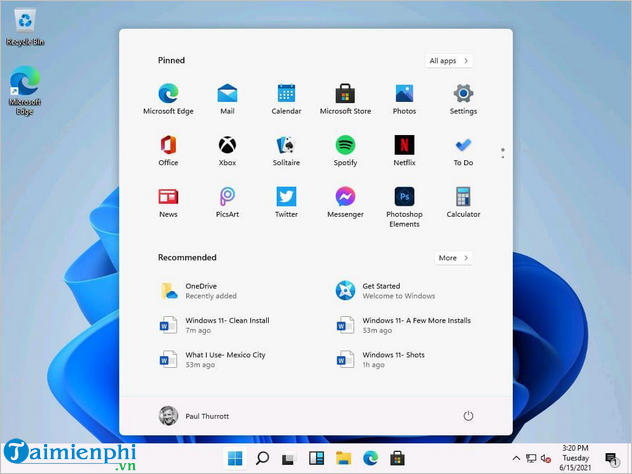
https://thuthuat.taimienphi.vn/cach-cai-windows-11-64421n.aspx
Trên đây là cách cài đặt Windows 11 bằng USB, còn rất nhiều thủ thuật hay như Cách cài Win 11 không cần usb hay Ghost Windows 10... Taimienphi sẽ hướng dẫn chi tiết trong các bài viết tiếp theo. Các bạn đừng quên lưu lại bài viết để xem hướng dẫn cài win 11 chính thức khi được ra mắt nhé.
In apply, which means machines can not let reels slip greater than four symbols. Other rules include a 15 coin payout cap, a 50 credit cap on machines, a 3 coin maximum guess, and other 토토사이트 such laws. OLG piloted a classification system for slot machines on the Grand River Raceway developed by University of Waterloo professor Kevin Harrigan, as a part of} its PlaySmart initiative for responsible playing. Inspired by diet labels on meals, they displayed metrics similar to volatility and frequency of payouts.
A participant who eventually strains up the jackpot symbols will get a percentage of every coin played. The first progressive machines had been self-contained — the jackpot was decided by how a lot that particular machine had been played the rationale that} final huge hit. Today most progressives are linked electronically to other machines, with all credits played within the linked machines including to a common jackpot. In many of the country, slot gamers can determine on about a 93 p.c payout percentage, though payouts in Nevada run greater. — Keep in mind that these are long-term averages that may maintain up over a pattern of a hundred,000 to 300,000 pulls. Many slot gamers pump cash into two or more adjoining machines at a time, but when the casino is crowded and others are having issue finding places to play, limit your 카지노 self to at least of} one|to 1} machine.